Carreras online
La pantalla 'Sala'

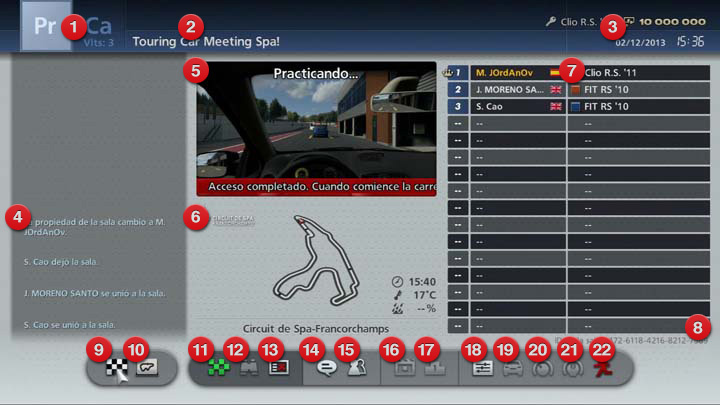
Los servicios online de “Gran Turismo 6” han finalizado. Esta función ya no puede ser utilizada dentro del juego.
En modo Salas, selecciona una sala o crea una propia para continuar a la pantalla 'Sala'. Si la sala es una sala en línea, la banda que cruza la parte superior de la pantalla es de color azul. Si la sala es una sala de club, la banda es de color rojo, y se muestran el nombre y la foto de perfil del club en la parte superior de la pantalla. Si la sala es una sala pública, aparece el ícono "+Favoritos" en la parte inferior derecha de la pantalla para los jugadores que no son miembros del club.
La siguiente información y las siguientes opciones se muestran en la pantalla 'Sala':
- Estado de la carrera
- Estado de la carrera sala. La sección de color azul brillante indica el estado de la carrera en curso. “Pr” indica práctica, “Cl” clasificación y “Ca” que la carrera se encuentra en curso. "C" indica una Prueba contrarreloj, "D" indica una Prueba de derrape y "Re" indica una Carrera de resistencia. “Cl” no aparece en salas para cuyas carreras no hay clasificación. El número debajo de Cl, C o D indica el tiempo límite en minutos. El número debajo de Ca indica la cantidad de vueltas de la carrera misma.
- Comentario de sala
- Un comentario que se escribió cuando se creó la sala.
- Fecha y hora actuales
- Se muestran la fecha y la hora actuales. Esta última es diferente a la hora de la pista, y es útil como guía para que sepas cuándo comienzan las carreras, y mucho más.
- Ventana Chat de texto
- Aquí se muestra información cuando los jugadores entran o salen de la sala, además de lo que escriben.
- Visualización de la pista
- El estado actual de la pista se muestra mediante texto e imágenes.
- Información de la pista
- La hora y las condiciones climáticas actuales de la pista, la superficie del agua en el comienzo de la carrera, el ícono de la pista y los ajustes de la pista (variable de clima/variable de tiempo/inversión de pista). También se muestra el trazado de la pista.
- Lista de jugadores
- Los ID online de los jugadores que están en la sala y los autos que conducen. Se muestra una corona junto al ID online del actual propietario de la sala.
- ID de sala
- Se asigna un ID a cada sala. Accede a la pantalla Introducir ID de sala desde la pantalla Lista de salas e introduce un ID de sala para ir directamente a esa sala.
- Comenzar carrera
- Suspende la práctica y continúa a la carrera o la clasificación.
- Iniciar votación para cambio de pista
- Realiza una votación en la que los jugadores de la sala votan por una pista nueva.
- Ir a la pista
- Lleva tu propio auto a la pista. Esta opción no está disponible en determinados momentos, como durante las carreras.
- Ver carrera
- En este modo, puedes ver a los otros jugadores correr, sin que participes de la carrera. Cuando selecciones "Ver carrera", la pista se visualizará en modo de pantalla completa. Cuando estás en modo de pantalla completa, pulsa el botón direccional hacia la derecha o izquierda o el botón Botón X para mostrar un menú desde el que puedes seleccionar las siguientes opciones:
- ・Cambiar vista
- ・Cambiar auto objetivo
- ・Pantalla de información
- ・Chat
- ・Alternar entre Cronometraje en vivo/Vista completa
- ・Opciones rápidas (Consulta la página "Repeticiones" en la sección "Repetir" para obtener más detalles).
- ・Salir
- Entrar
- Entra en la siguiente carrera. Te unirás automáticamente a la siguiente carrera cuando esta comience, incluso si no seleccionaste "Ir a la pista".
- Chat
- Abre la ventana del chat de texto. Puedes usar un teclado USB para escribir. Solo se puede ingresar un máximo de 128 caracteres por vez. Para disfrutar el chat de voz, se requiere un periférico adicional, como auriculares con micrófono. Hay salas en las que el chat de voz está desactivado.
- Lista de miembros
- Mira una lista de los jugadores de la sala. Pulsa Botón □ mientras se muestra la lista para cambiar la información que se visualiza. Puedes ver la información de cada jugador si colocas el cursor sobre el nombre del jugador y pulsas . Cuando mires la información de un jugador, puedes seleccionar "Desactivar chat de voz" para silenciar a ese jugador.
- Guardar repetición
- Guarda una repetición de la carrera anterior.
- Resultados de carreras
- Muestra los resultados de la carrera anterior.
- Parámetros de eventos
- Ajusta varios parámetros de los eventos.
- Garaje
- Abre la pantalla Garaje y mira los autos que puedes elegir para el evento actual (no se mostrarán autos si no tienes autos para elegir para el evento actual).
- Opciones de conducción
- Muestra varias opciones de conducción.
- Configuración del auto
- Muestra la pantalla Configuración del auto.
- Salir de la sala
- Abandona la sala.

- © 2016 Sony Interactive Entertainment Inc. Developed by Polyphony Digital Inc.
Manufacturers, cars, names, brands and associated imagery featured in this game in some cases include trademarks and/or copyrighted materials of their respective owners. All rights reserved. Any depiction or recreation of real world locations, entities, businesses, or organizations is not intended to be or imply any sponsorship or endorsement of this game by such party or parties. "Gran Turismo" logos are registered trademarks or trademarks of Sony Interactive Entertainment Inc.
